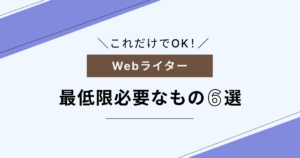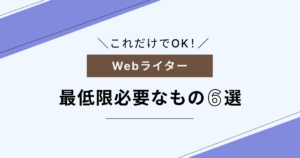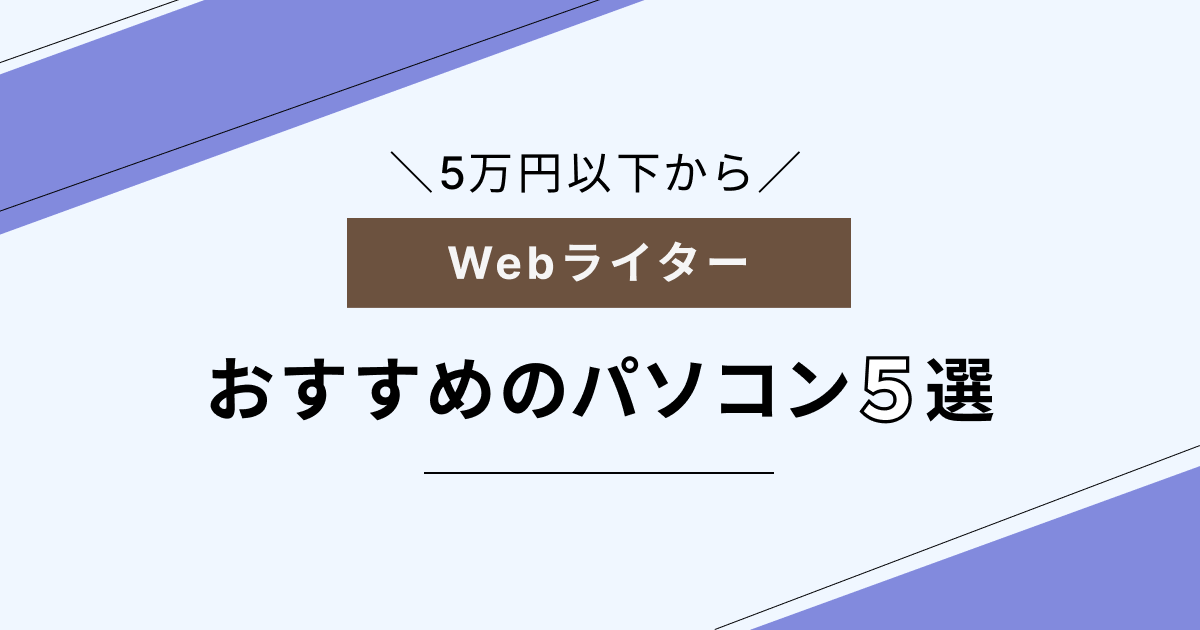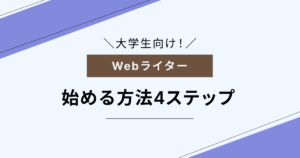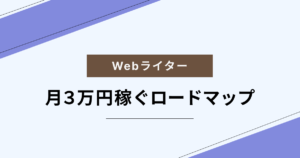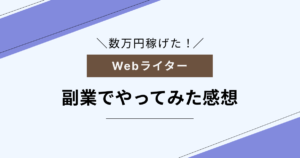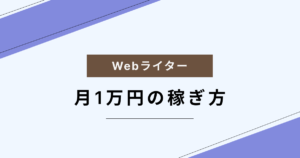Webライターにパソコンって必要?
どんなパソコンを選べばいいの?
Webライターを始めたいけど、パソコンを持っていない方もいますよね。
もちろんパソコンがなくても出来ないことはないですが、圧倒的に作業効率が悪くなります。
 まなと
まなとパソコンの方が体感で10倍くらいは作業効率が良いのでは?と思います(笑)
とはいえ、初心者の方はどうやってパソコンを選べばいいか分からないですよね。
そこで本記事ではWebライター初心者向けパソコンの選び方とおすすめのパソコン5つをご紹介します。
目的別のおすすめもご紹介するので、本記事を読めばあなたに合ったパソコンが見つかりますよ。
Webライター初心者のパソコンの選び方


ではWebライター初心者がパソコンを選ぶポイントをご紹介します。主なポイントは下記の4つです。
機能性
Webライターにパソコンは必要ですが、そこまで高いスペックは必要ありません。
Webライターは動画編集などと違い、充実した機能を利用しないからです。
ただしクライアントやディレクターとZoomなどでミーティングをする場合もあるため、最低限のスペックを備えたパソコンを選びましょう。
最低限必要なスペック
- CPU:Core i3以上(おすすめはCore i5)
- メモリ:4GB以上(おすすめは8GB)
- ストレージ:SSD256GB以上
CPUはパソコンの脳にあたる役割を果たすもので、WindowsであればCore i3、Macの場合はM1チップ搭載のモデルがおすすめです。
メモリは大きほどパソコン上で複数の作業ができます。記事執筆で使うのはWebブラウザがメインなので、そこまで大きいメモリは必要ありません。



しかし動画編集なども視野に入れている方は、Core i7や16GBなどのハイスペックな機能が必要です!
ストレージはパソコンのデータを収納する場所で、「SSD」と「HDD」の2種類があります。
SSDはHDDと比べて圧倒的にデータの読み込みが早いので、SSDを搭載したモデルを購入しましょう。
SSDはHDDに比べて高価ではあるものの、パソコンの起動が3倍以上早くなるので、作業中のストレスを減らせますよ。
予算
予算はパソコンを選ぶ上で重要なポイントです。
機能やデザイン性によって価格が変わるので、購入する際はどこまでパソコンにこだわりが持てるかを意識しましょう。



MacBookなどは、デザイン性がカッコよく憧れますが、10万円以上と高額になります!
私はモチベーションを上げるためにMacBookを買いましたが、そこまで予算をかけられない方はWindowsがおすすめです。
ブランド
パソコンのブランドには、主にWindowsとMacの2つがあります。
WindowsはHPやLenovoなどの各会社が販売している一方で、Macを販売しているのはAppleのみです。
それぞれのパソコンには下記のような特徴があります。
- Windows:デザイン性や機能性高くないものの、値段が安い
- Mac:デザイン性や機能性が高いが、値段が高い
MacBookはデザインがカッコよく、モチベーションアップにも繋がります。そのためパソコンにこだわりたい方はMacBookがおすすめです。
逆にパソコンにこだわりがない方や予算を気にしている方は、Windowsの方が向いています。
携帯性
パソコンを買うときは、携帯性も意識しましょう。
「自宅でしか作業しません!」という方は別ですが、カフェなどで作業する方は、持ち運びやすさなどが重要になります。
パソコンの持ち運びをする方に意識していただきたいのが、下記の2つです。
- 重さは1.5kg以内
- 画面サイズは13インチ以上
2kg以上あるパソコンでは、重くて持ち運ぶ気がなくなってしまいます。そのためせっかく持ち運ぶために買ったのに意味がなくなってしまいます。
また13インチ以下のパソコンの場合、画面が小さく「作業するストレス」を感じてしまいます。
カフェなどで快適に作業するためにも、重量と画面サイズの2つを満たしたパソコン選びがおすすめです。
【目的別】Webライターにおすすめのパソコン5選


実際にWebライターにおすすめのパソコンを5つご紹介します。
ブランド重視やコスパ重視などそれぞれ特徴が違うので、ぜひ自分に合ったパソコンを見つけてみてください。
| Macbook Air | Lenovo IdeaPad Slim 170i | New Inspiron 14 | Surface Laptop Go | ASUS Chromebook | |
|---|---|---|---|---|---|
  |   |   | 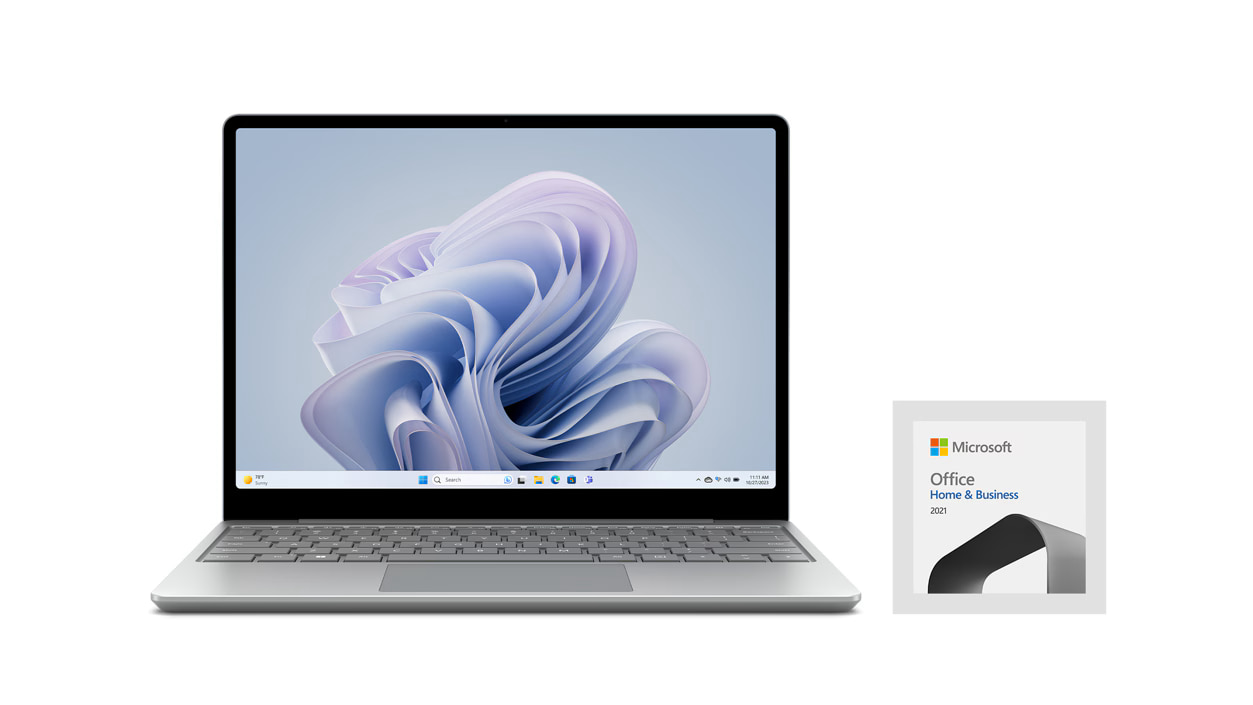 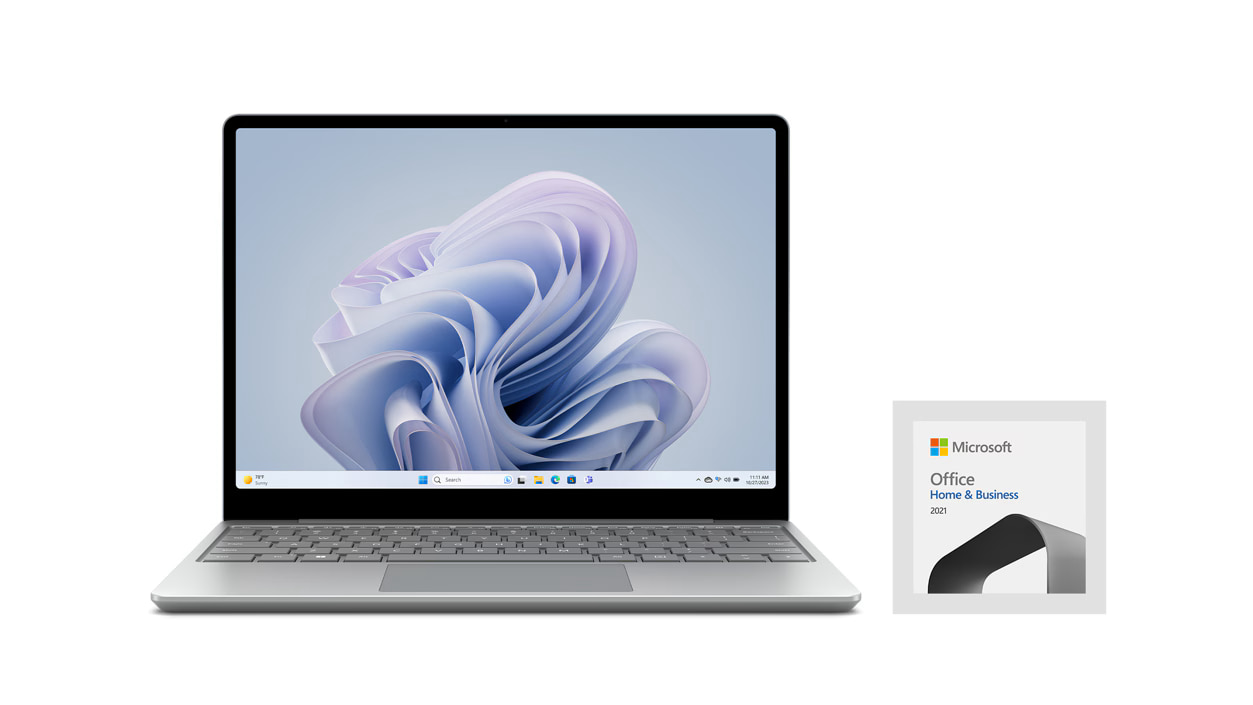 |   | |
| おすすめポイント | ブランド重視 | 使いやすさ重視 | コスパ重視 | バランス重視 | 安さ重視 |
| メーカー | Apple | Lenovo | Dell | Microsoft | ASUS |
| 値段 | 134,800円 | 87,890円 | 70,780円 | 110,000円 | 42,370円 |
| CPU | M1チップ | AMD Ryzen™ 5 7520U | インテル® Core™ i5-1334U | Corei5-1035G1 | MediaTek MT8183 |
| メモリ | 16GB | 8GB | 16GB | 8GB | 4GB |
| ストレージ | SSD 256GB | SSD 512GB | SSD 512GB | SSD 128GB | eMMC:128GB |
| 画面サイズ | 13インチ | 15.6インチ | 14インチ | 12.4インチ | 10.5インチ |
| 重さ | 約 1,290g | 1.54kg | 1.69kg | 約1.11kg | 1.5kg |
| 詳細 | 詳しく見る | 詳しく見る | 詳しく見る | 詳しく見る | 詳しく見る |
ブランド重視「Macbook Air」


ブランドを重視する方は、「Macbook Air」がおすすめです。
Macbook Airは、機能性やデザイン性が高く、持っているだけで作業のモチベーションが高まります。
そんなMacbookのおすすめポイントは下記のとおりです。
- 機能性が高い
- 軽くて持ち運びしやすい
- スタイリッシュでかっこいい
Macbook AirはM1チップも搭載しており、Webライターにも十分な機能を持っています。
M1チップとは、iOS向けのAppleシリコンをアレンジしてMac用にしたもの。これまでのMacと比べると、
- 処理性能がアップした
- バッテリーの駆動時間が長くなった
- iOSアプリをMacで動かせるようになった
などの性能アップを実現している
引用元:PDFエレメント
値段は少し高くなりますが、機能性やブランドを重視する方はMacbook Airがおすすめです。
| メーカー | Apple |
|---|---|
| 値段 | 134,800円(税込) |
| CPU | M1チップ |
| メモリ | 16GB |
| ストレージ | SSD 256GB |
| 画面サイズ | 13インチ |
| 重さ | 約 1,290g |
使いやすさ重視「Lenovo IdeaPad Slim 170i」
使いやすさを重視する方は、Lenovo IdeaPadシリーズがおすすめです。
Lenovo IdeaPadシリーズは、快適にパソコン作業を行えるように設計されたものです。
Lenovo IdeaPad Slim 170iのおすすめポイントは下記の通りです。
- 軽くて持ち運びやすい
- 機能性がよくコスパが高い
- キーボードなどの使い心地が快適
特にSlim1シリーズは、長時間のバッテリー駆動が可能となります。
使い心地のいいパソコンで、外出先でも作業できるのがLenovo IdeaPadシリーズの強みです。
| メーカー | Lenovo |
|---|---|
| 値段 | 87,890円 |
| CPU | AMD Ryzen™ 5 7520U |
| メモリ | 8GB |
| ストレージ | SSD 512GB |
| 画面サイズ | 15.6型 |
| 重さ | 1.54kg |
コスパ重視「New Inspiron 14」


コスパ重視の方は「New Inspiron 14」がおすすめです。
Inspironシリーズは価格と機能性の両方に優れており、バランスのいいパソコンとなります。
New Inspiron 14のおすすめポイントは下記の通りです。
- 機能とコストのバランスがいい
- バッテリーの稼働時間も10時間以上
- 軽くて持ち運びやすい
機能が高いのにコストが安いので、コスパを求めたい方におすすめです。
またバッテリーの稼働時間も10時間以上あるため、カフェなどに持ち運んでも十分に作業できます。
| メーカー | Dell |
|---|---|
| 値段 | 85,841円 |
| CPU | インテル® Core™ i5-1334U |
| メモリ | 16GB |
| ストレージ | SSD 512GB |
| 画面サイズ | 14型 |
| 重さ | 1.69kg |
バランス重視「Surface Laptop Go」
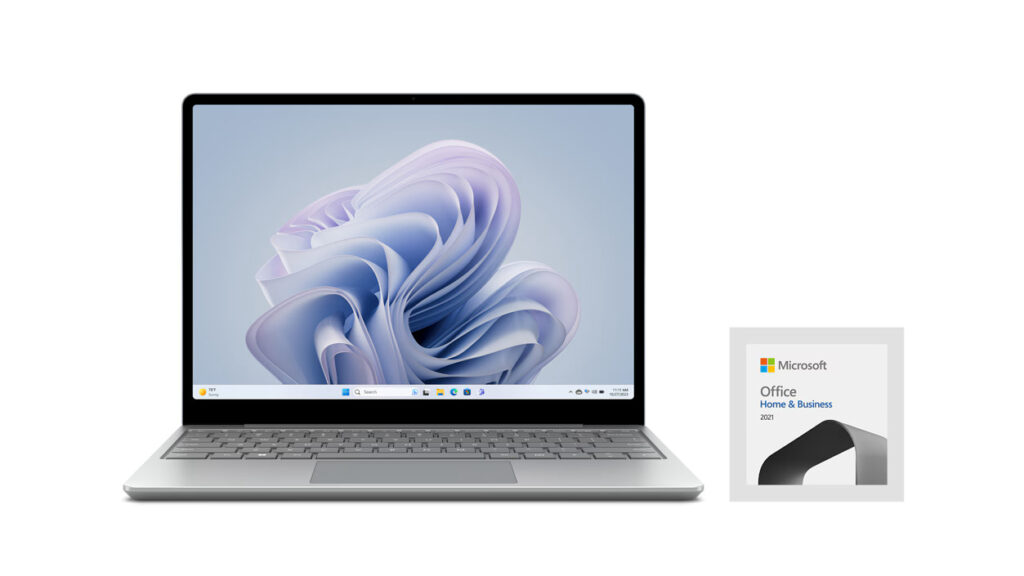
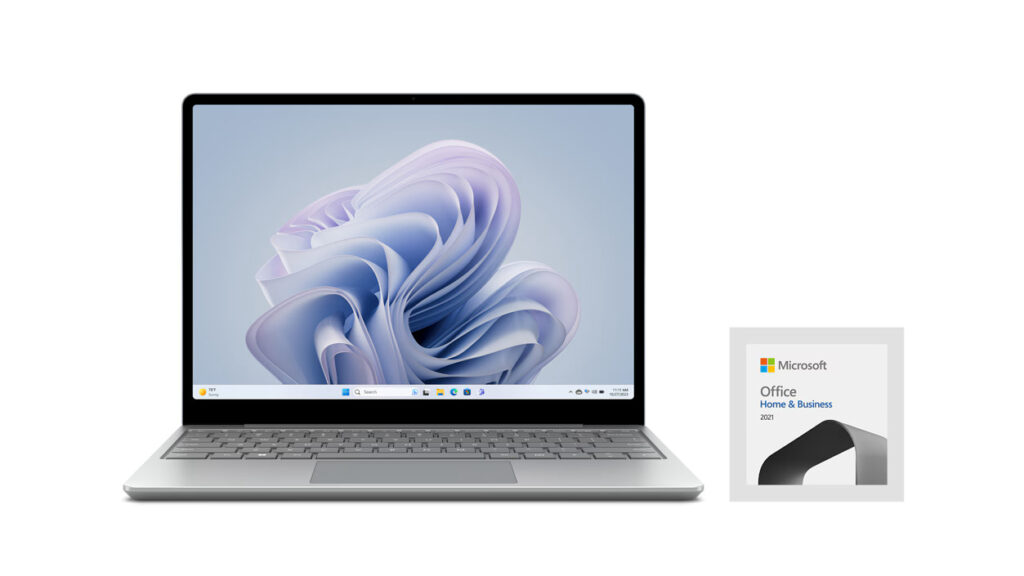
バランス重視の方におすすめしたいのが、「Surface Laptop Go」です。
直感的に操作できる機能性と、決して高くないコストを兼ね備えたバランスタイプとなります。
Surface Laptop Goのおすすめポイントは下記の通りです。
- 1.11kgという圧倒的な軽さ
- タッチパネル式で直感的な操作も簡単
- バッテリ稼働も13時間と長持ち
重量が1.11kgと持ち運びが簡単な上に、バッテリーも13時間とかなり長持ちします。そのため外出先で存分に利用したい方におすすめです。
またCPUは第10世代のCorei5を搭載しているため、Webライターとして3~5年は利用できる性能も持っています。
| メーカー | Microsoft |
|---|---|
| 値段 | 110,000円 |
| CPU | Corei5-1035G1 |
| メモリ | 8GB |
| ストレージ | SSD 128GB |
| 画面サイズ | 12.4インチ |
| 重さ | 約1.11kg |
安さ重視 「ASUS Chromebook」


安さ重視の方は「ASUS Chromebook」がおすすめです。
Chromebookが搭載されているASUSのパソコンは、必要最低限の機能が搭載されているノートパソコンとなります。
ASUS Chromebookのおすすめポイントは下記のとおりです。
- とにかく安い
- 軽くて持ち運びやすい
- タブレットとしても使える
価格は4万円台と、パソコンの中では脅威の安さとなっています。
ASUS Chromebookの機能性の場合、Webブラウザを中心に作業をするWebライティングは問題なく使用できます。
しかしCPUやメモリの性能が低いため、動画編集やプログラミングなどの重たい作業は不向きです。
| メーカー | ASUS |
|---|---|
| 値段 | 42,370円 |
| CPU | MediaTek MT8183 |
| メモリ | 4GB |
| ストレージ | eMMC:128GB |
| 画面サイズ | 10.5インチ |
| 重さ | 1.5kg |
MacかWindowsはどっちがおすすめ?


私がおすすめなのはMacです。
私はMacとWindowsの両方を利用したことがありますが、Macの方が性能やデザイン性に優れていると感じました。
もちろん値段はWindowsに比べて高くなりますが、作業するときのモチベーションが全然変わってきます。



作業する前にMacを開くことで、「よし今日もMacで頑張ろう!」という気持ちになります。
そのため総合的に考えると、Macの方が買って良かったと感じます。
私のように使用するものでモチベーションが変わるタイプの方は、圧倒的にMacがおすすめです。
Webライター初心者のパソコンに関するよくある質問
- Webライターはスマホでもできる?
-
Webライターはスマホでもできますが、おすすめはしません。
スマホはパソコンと比べて時間効率が圧倒的に悪いからです。タイピング速度もかなり変わりますし、稼ぐという観点で見たらパソコンを持つことがおすすめです。
- パソコンは経費にできる?
-
Webライターの仕事としてパソコンを使う場合は、経費として計上できます。
しかし経費として計上するには「青色申告承認申告書」を税務署に提出する必要があります。
Webライターとしての収入によって確定申告が必要になる場合があるので、領収書は必ず保管しておきましょう。
- パソコンの予算の相場はどれくらい?
-
パソコンの予算は、5~10万円ほど見積もっていれば問題ありません。
Chromebookや中古の場合は3~4万円台で購入できるものもあります。一方でMacbookなどは10万円を超えるものもあります。
自分の予算と合わない場合は、分割払いもOKなサイトを利用するのも1つの手です。
迷ったらMacbookがおすすめ!


本記事では、Webライターにおすすめのパソコン5つをご紹介しました。
| Macbook Air | Lenovo IdeaPad Slim 170i | New Inspiron 14 | Surface Laptop Go | ASUS Chromebook | |
|---|---|---|---|---|---|
  |   |   | 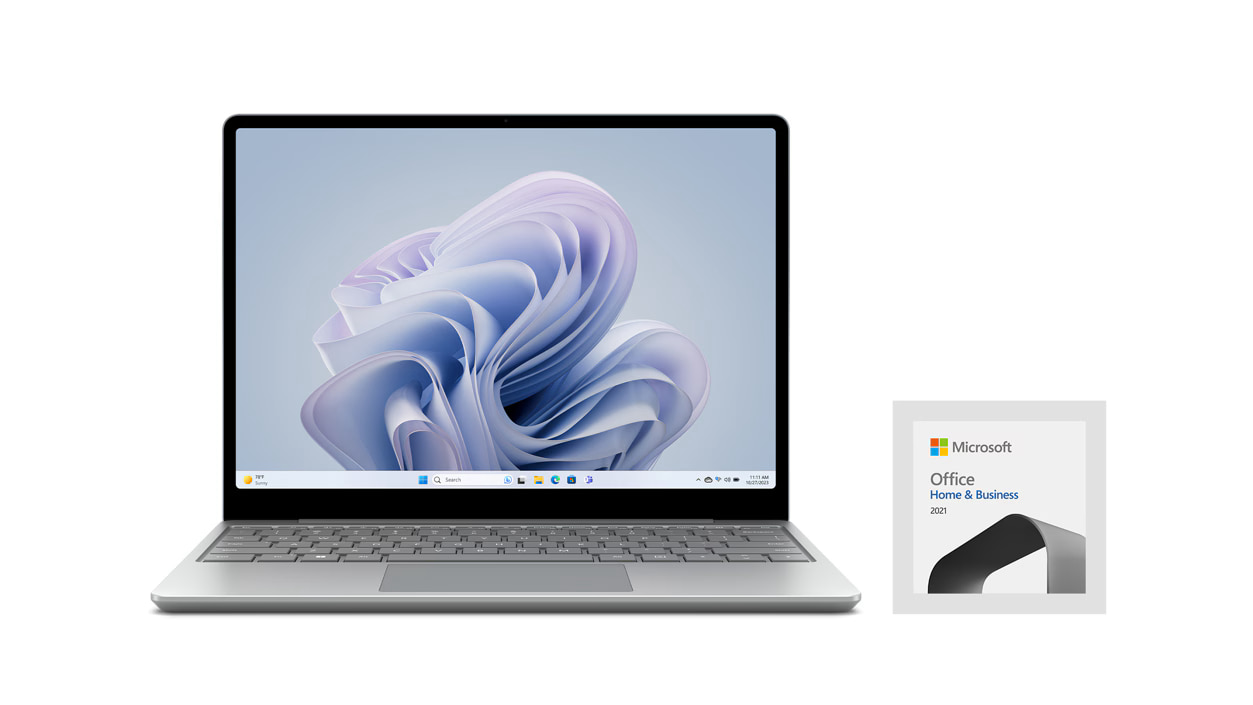 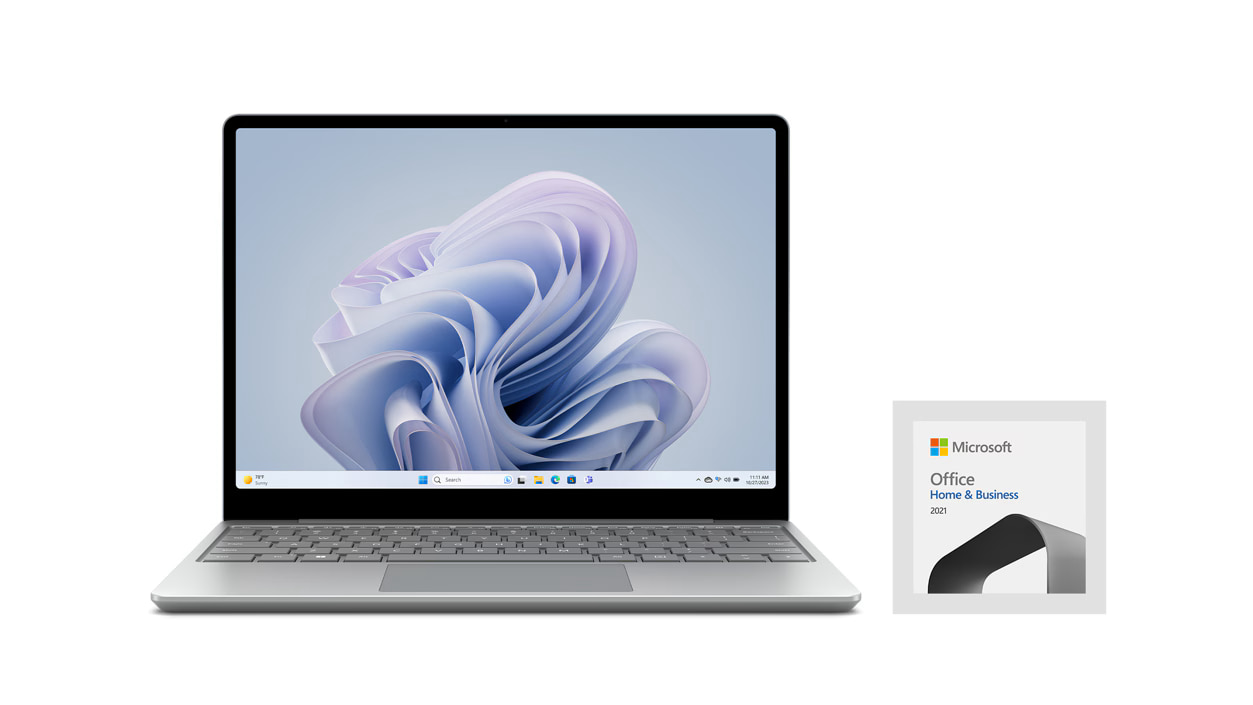 |   | |
| おすすめポイント | ブランド重視 | 使いやすさ重視 | コスパ重視 | バランス重視 | 安さ重視 |
| メーカー | Apple | Lenovo | Dell | Microsoft | ASUS |
| 値段 | 134,800円 | 87,890円 | 70,780円 | 110,000円 | 42,370円 |
| CPU | M1チップ | AMD Ryzen™ 5 7520U | インテル® Core™ i5-1334U | Corei5-1035G1 | MediaTek MT8183 |
| メモリ | 16GB | 8GB | 16GB | 8GB | 4GB |
| ストレージ | SSD 256GB | SSD 512GB | SSD 512GB | SSD 128GB | eMMC:128GB |
| 画面サイズ | 13インチ | 15.6インチ | 14インチ | 12.4インチ | 10.5インチ |
| 重さ | 約 1,290g | 1.54kg | 1.69kg | 約1.11kg | 1.5kg |
| 詳細 | 詳しく見る | 詳しく見る | 詳しく見る | 詳しく見る | 詳しく見る |
Webライターにパソコンは必需品なので、1つだけでも持っておきましょう。
パソコン選びに迷っている方は、Macbook Airがおすすめです。
値段は少し高めですが、デザイン性がカッコよく、まるで宝物を持っている感覚になります。
モチベーションも高まるので、Webライターとしてこれから頑張りたい方は、Macbook Airを買っておけば間違いありません。